XS.com MT4/MT5のダウンロード・インストール方法
XS.com MT4/MT5の
ダウンロード・インストール方法
XS.com(エックスエス)では、Meta Trader 4(MT4)とMeta Trader 5(MT5)をご利用のデバイスにダウンロード・インストールすることでお取引を開始できます。PC版(Windows OS/Mac OS)、スマホ版(iOS/Android OS)をご用意しておりますので、ご利用デバイスに合わせてお選びください。また、ダウンロードやインストールを行うことなく、ブラウザ上でご利用可能なWebTraderもございます。お客様の取引環境に最適なツールを選択し、XS.comで快適なFXトレードをお楽しみください。
XS.com MT4/MT5の
ダウンロード・インストール方法
(PC版)
XS.com(エックスエス)でPC版(Windows OS/Mac OS)のMeta Trader 4(MT4)とMeta Trader 5(MT5)をダウンロード・インストールする方法は、次の通りです。
MT4/MT5インストーラーのダウンロード
下記リンクより、MT4、MT5の中からご希望の取引ツールをクリックして、XS.com専用のMT4/MT5インストーラーをダウンロードします。
MT4/MT5インストーラーの起動
XS.comのMT4/MT5セットアップファイルのダウンロードが正常に完了しましたら、「xsfintech4(5)setup」アイコンをダブルクリックし、インストーラーを起動します。
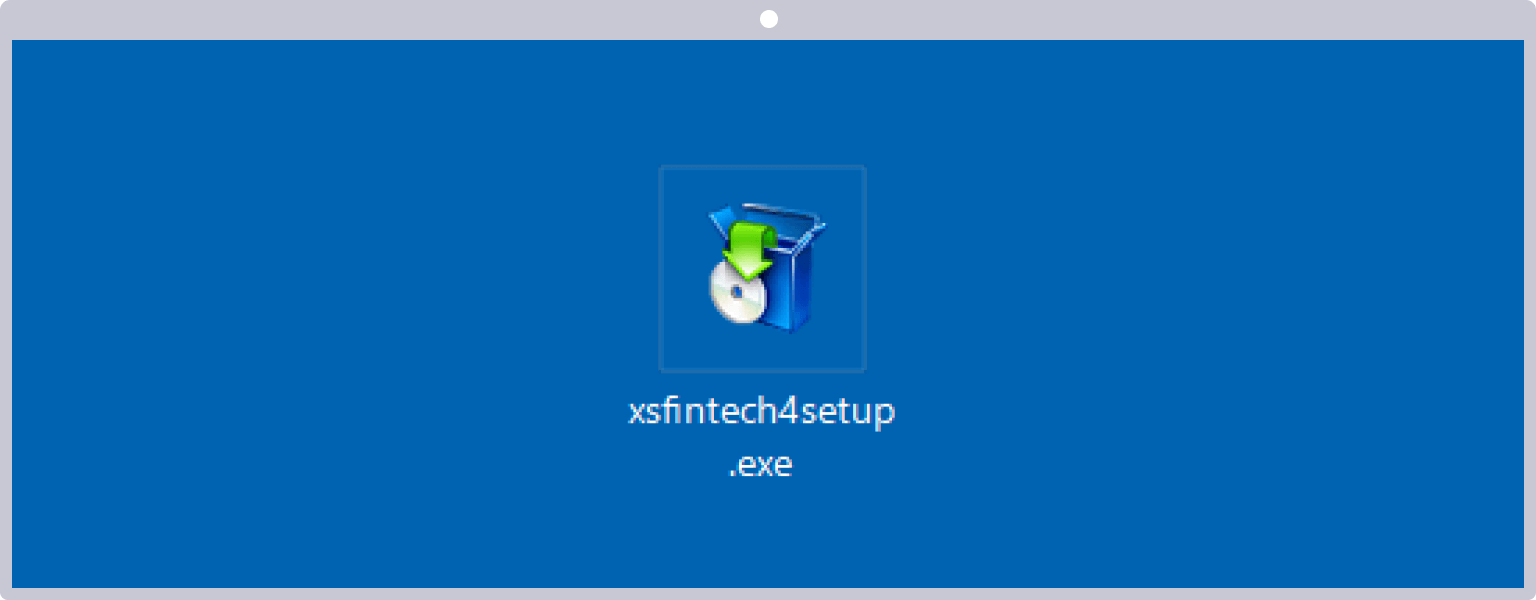
ユーザーアカウント制御の警告
MT4/MT5のインストール実行時に「ユーザーアカウント制御」の警告が表示されましたら「はい」をクリックして、MT4/MT5のインストールを続行します。
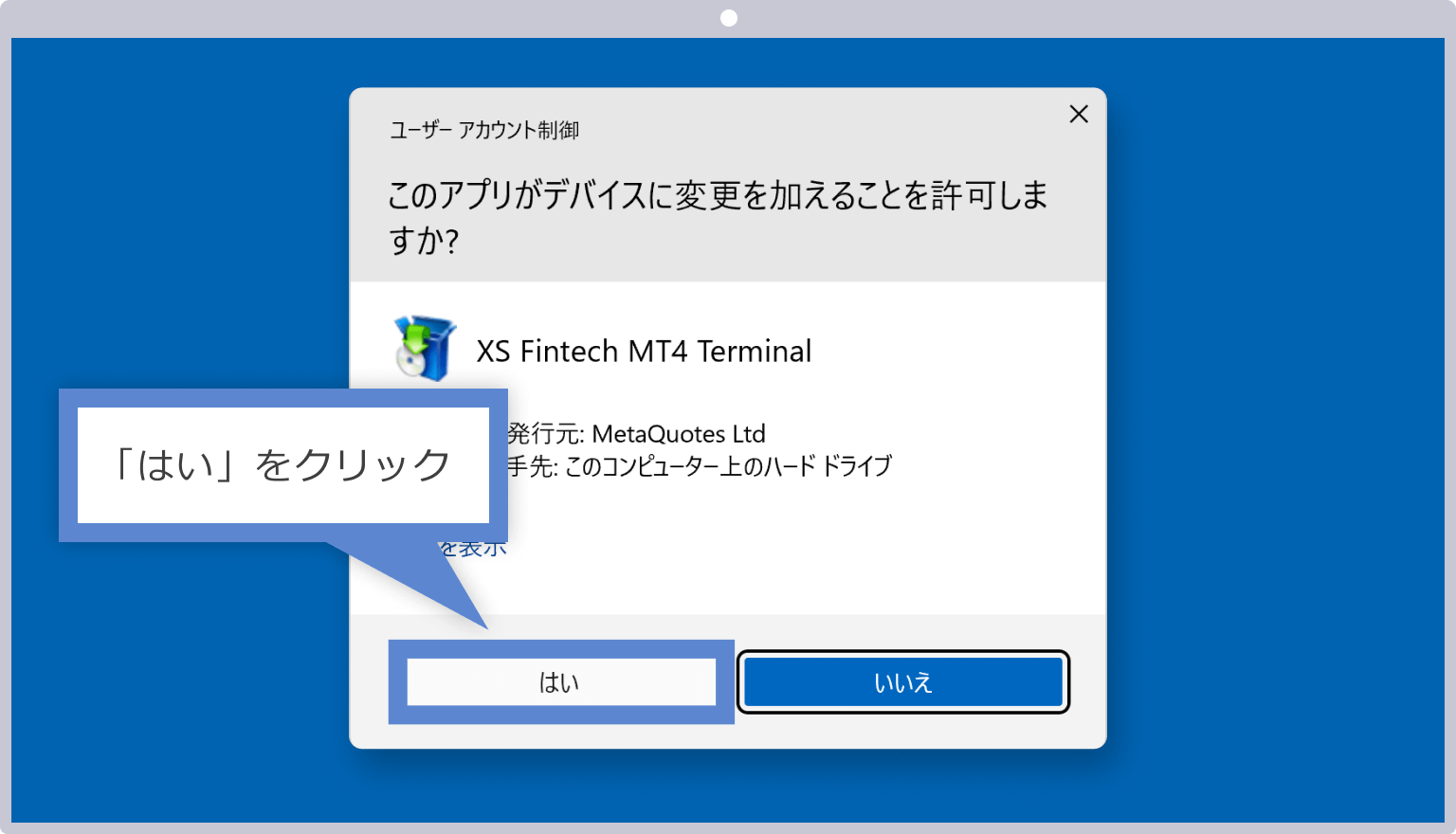
MT4/MT5ライセンスの同意
MT4/MT5ライセンスの同意画面が表示されましたら、注意事項をご確認の上「次へ」をクリックして、インストールを行います。
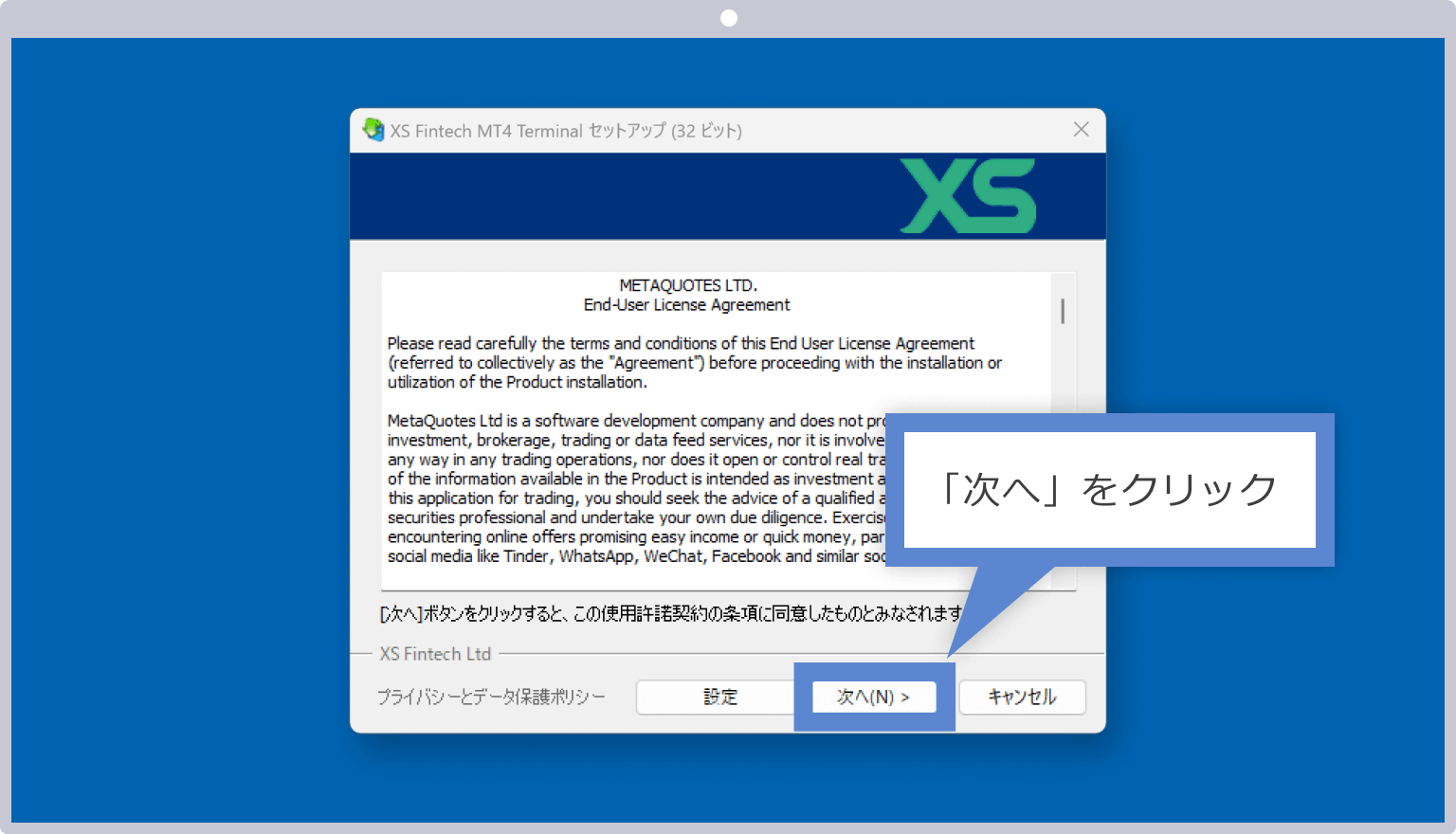
MT4/MT5のインストール完了
「おめでとうございます!お待ちしていました」という画面が表示されましたら「完了」をクリックします。こちらでXS.comのMT4/MT5のインストールは完了です。

MT4/MT5が起動
MT4/MT5のインストールが正常に完了すると、自動的にXS.comのMT4/MT5が起動します。MT4/MT5にログインしてお取引を開始ください。
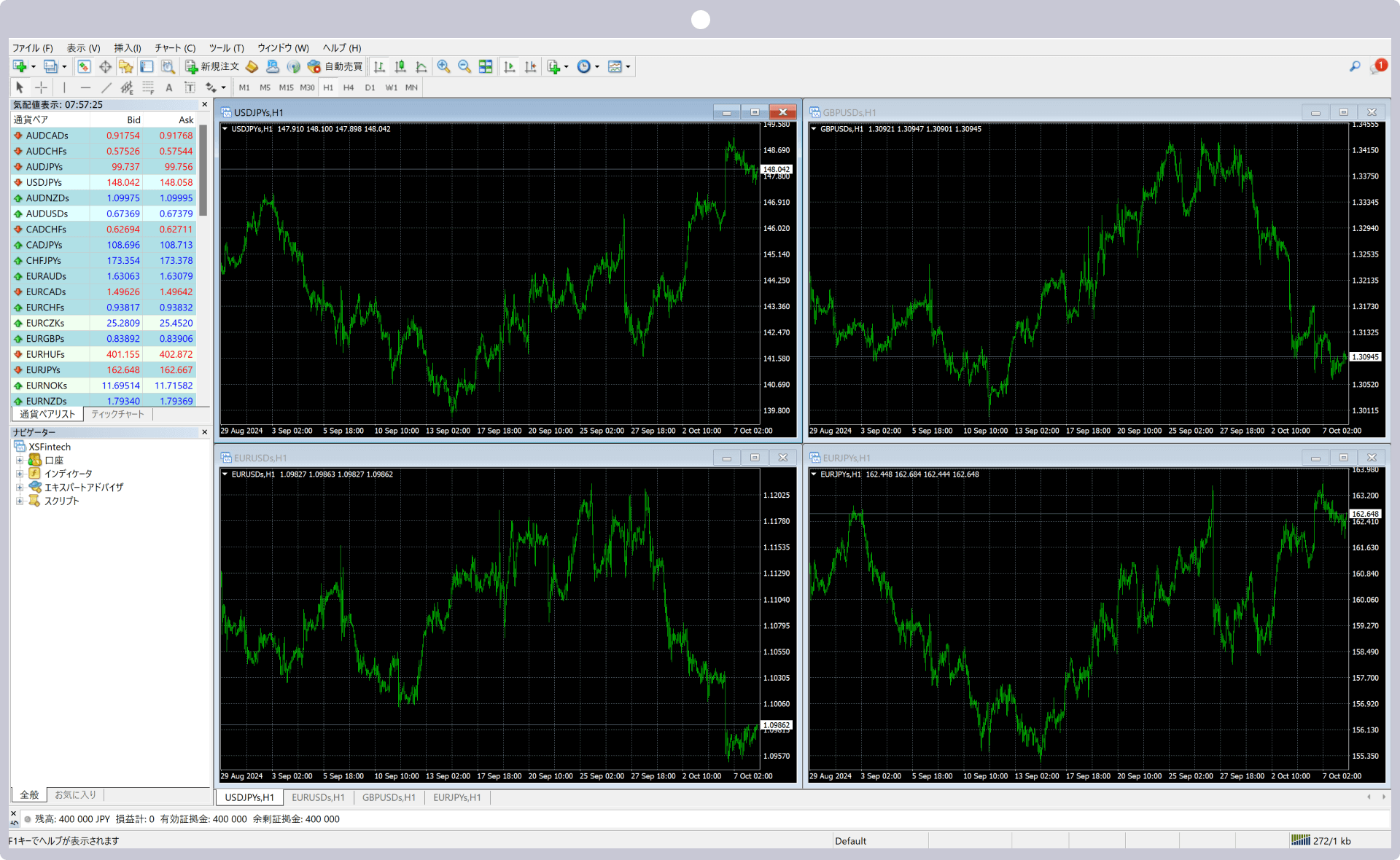
MT4/MT5インストーラーのダウンロード
下記リンクより、MT4、MT5の中からご希望の取引ツールをクリックして、XS.com専用のMT4/MT5インストーラーをダウンロードします。
MT4/MT5インストーラーの起動
ダウンロードしたセットアップファイル「MetaTrader4(5).pkg.zip」をダブルクリックします。
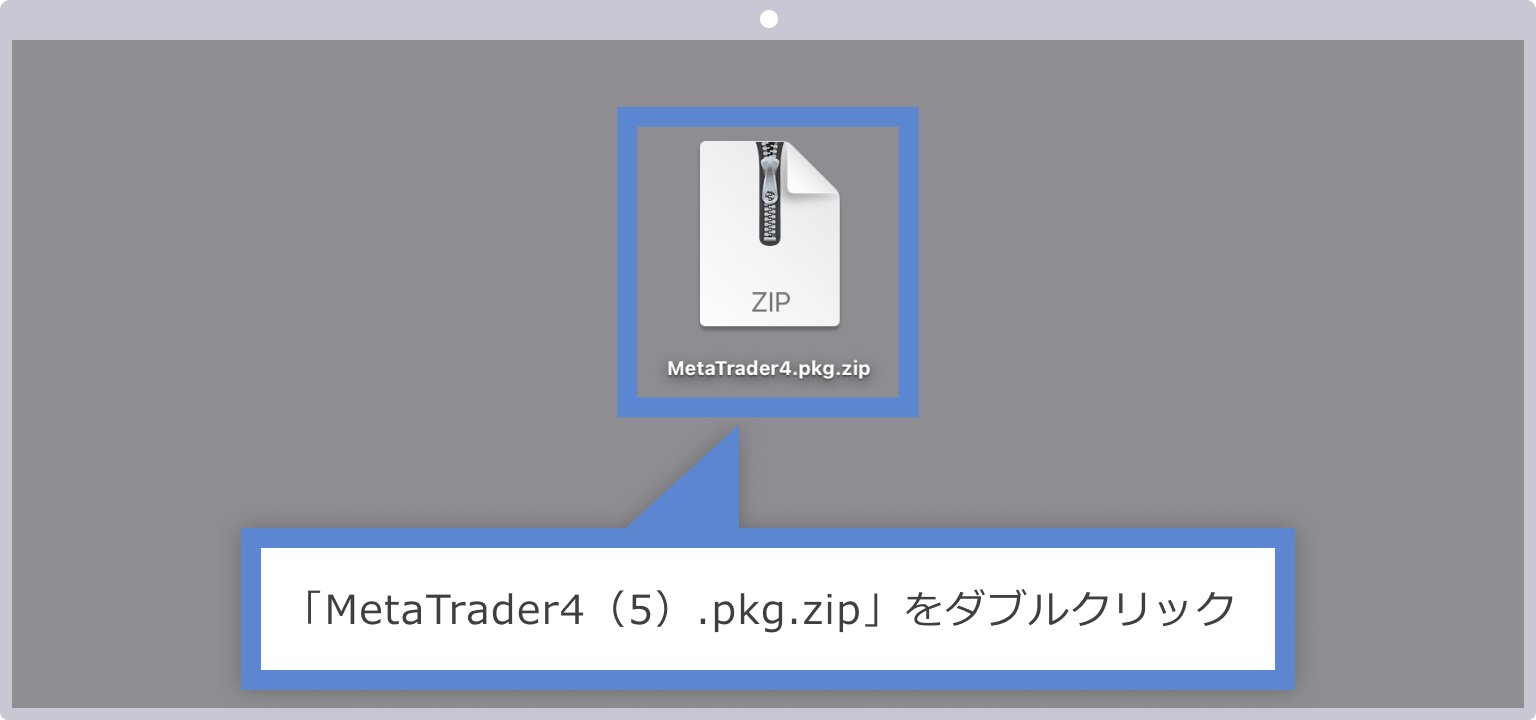
「MetaTrader4(5).pkg」をダブルクリックして、インストーラーを起動します。
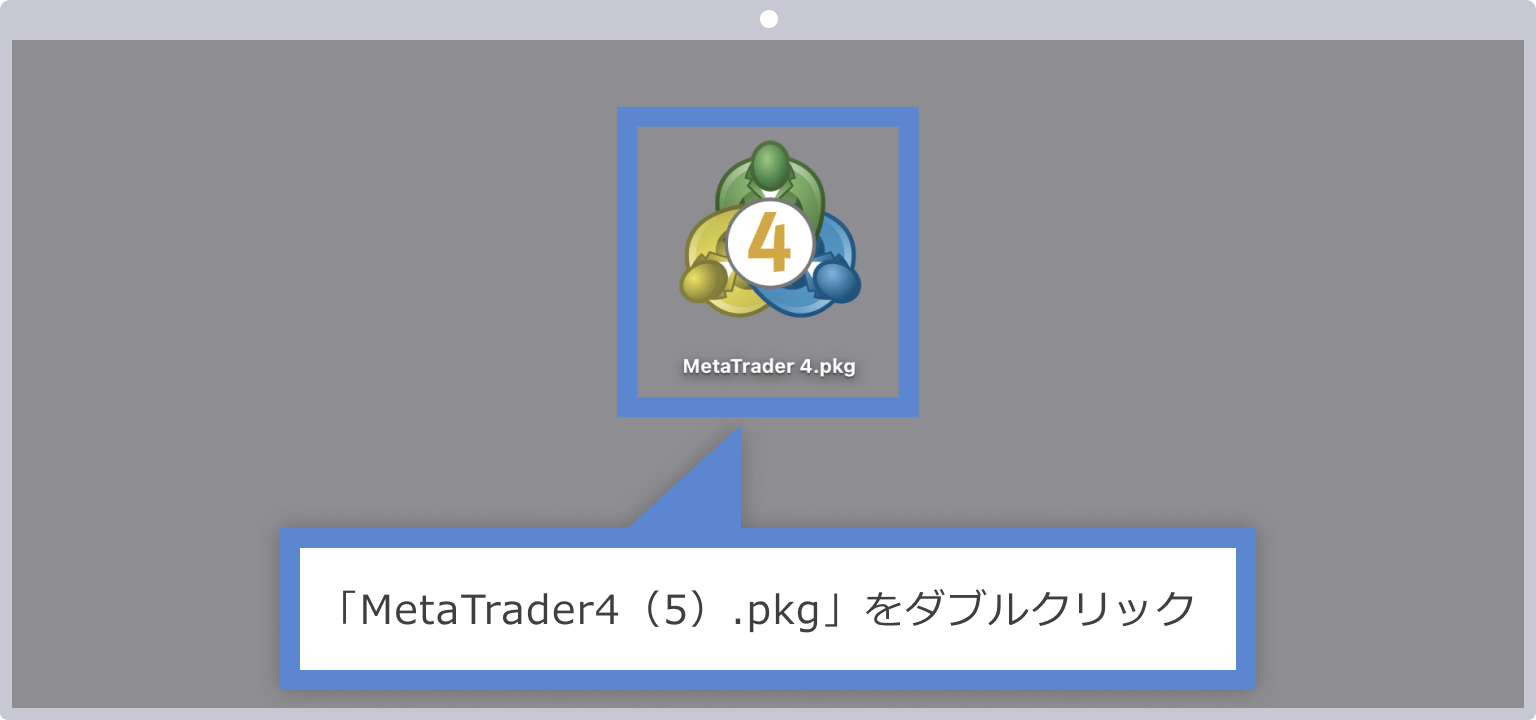
使用許諾契約の同意
インストーラーのポップアップウィンドウが表示されましたら「続ける」をクリックします。
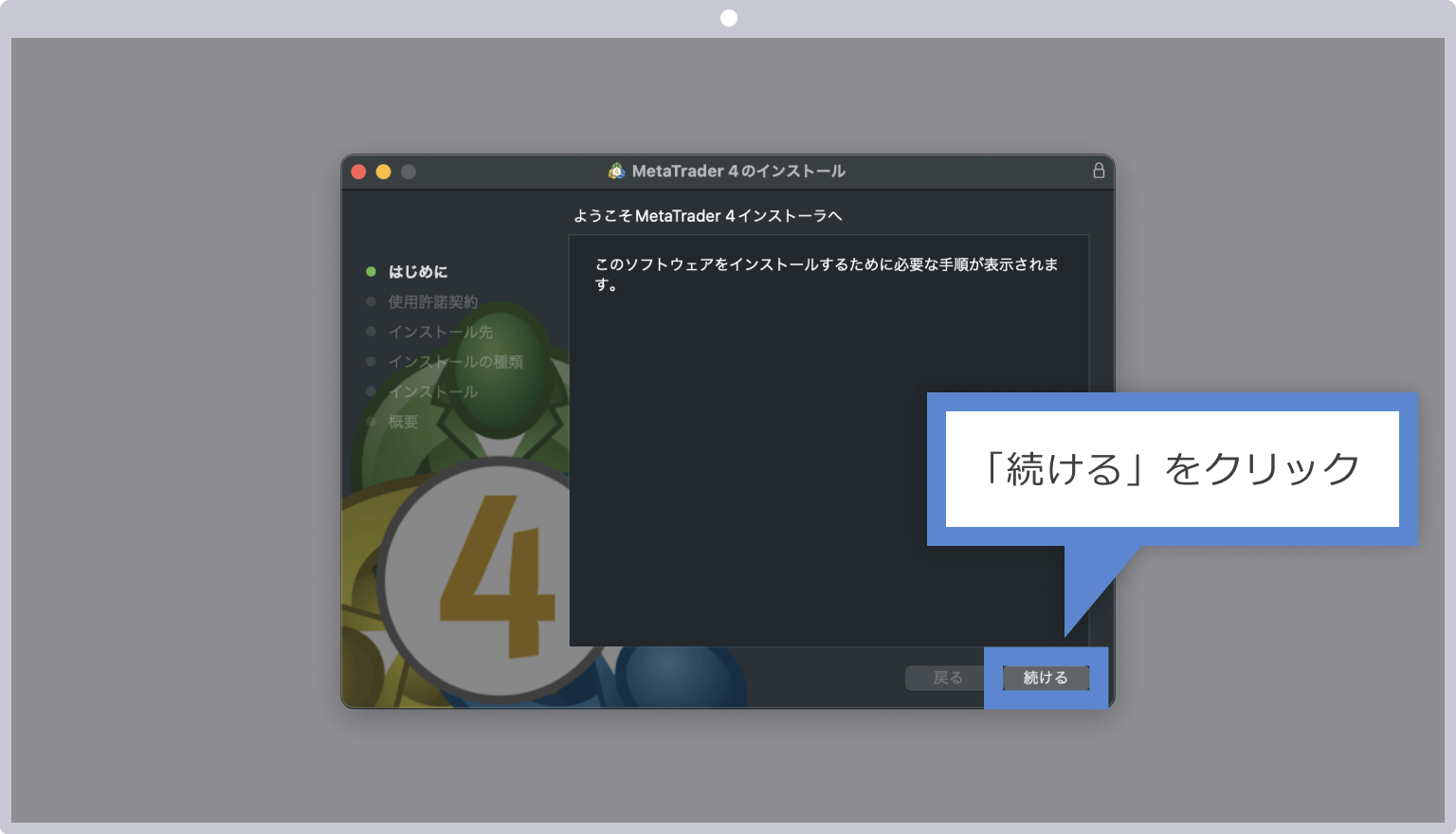
使用許諾契約画面が表示されましたら「続ける」をクリックします。
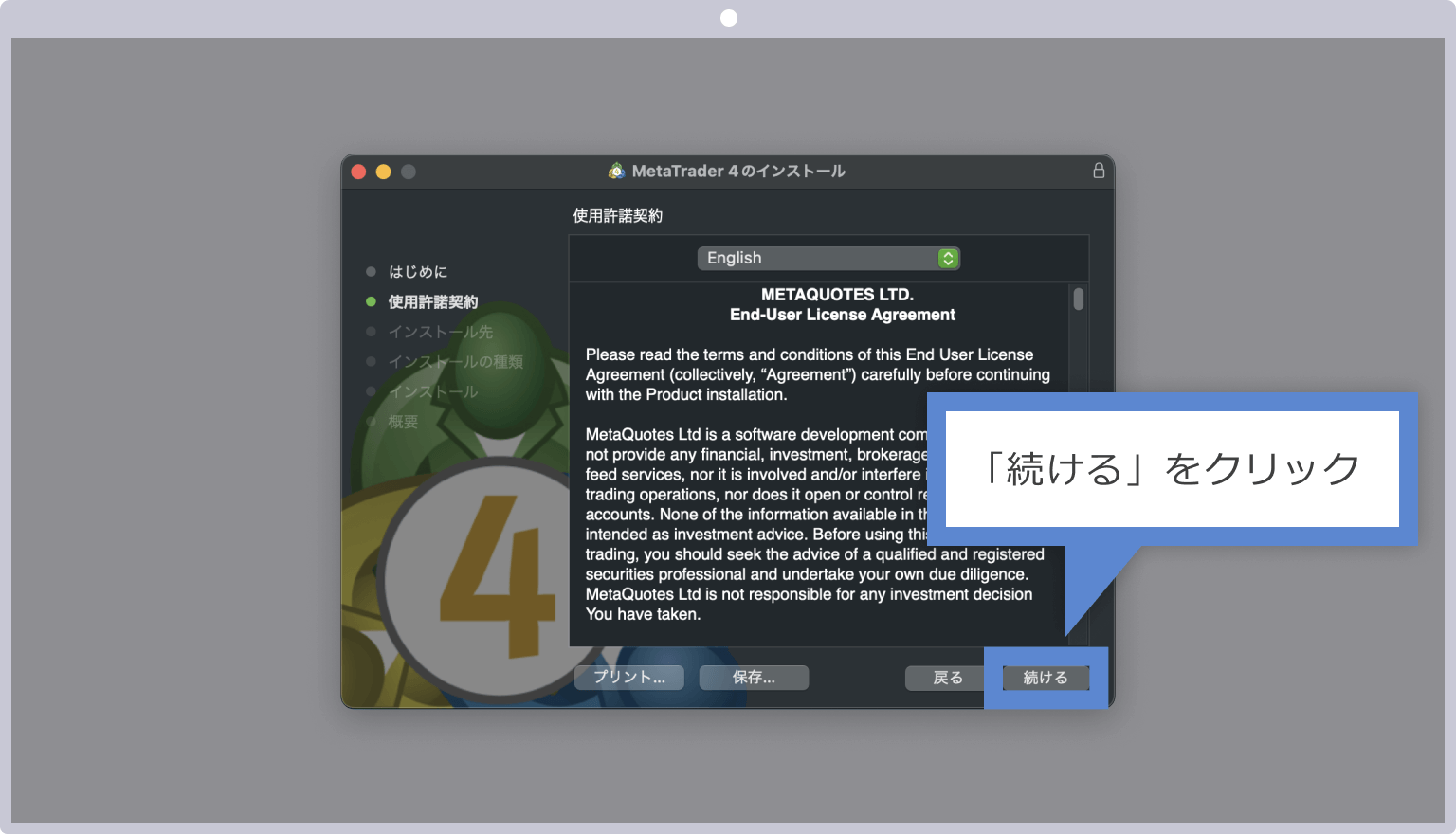
使用許諾契約の内容をご確認頂けましたら「同意する」をクリックします。
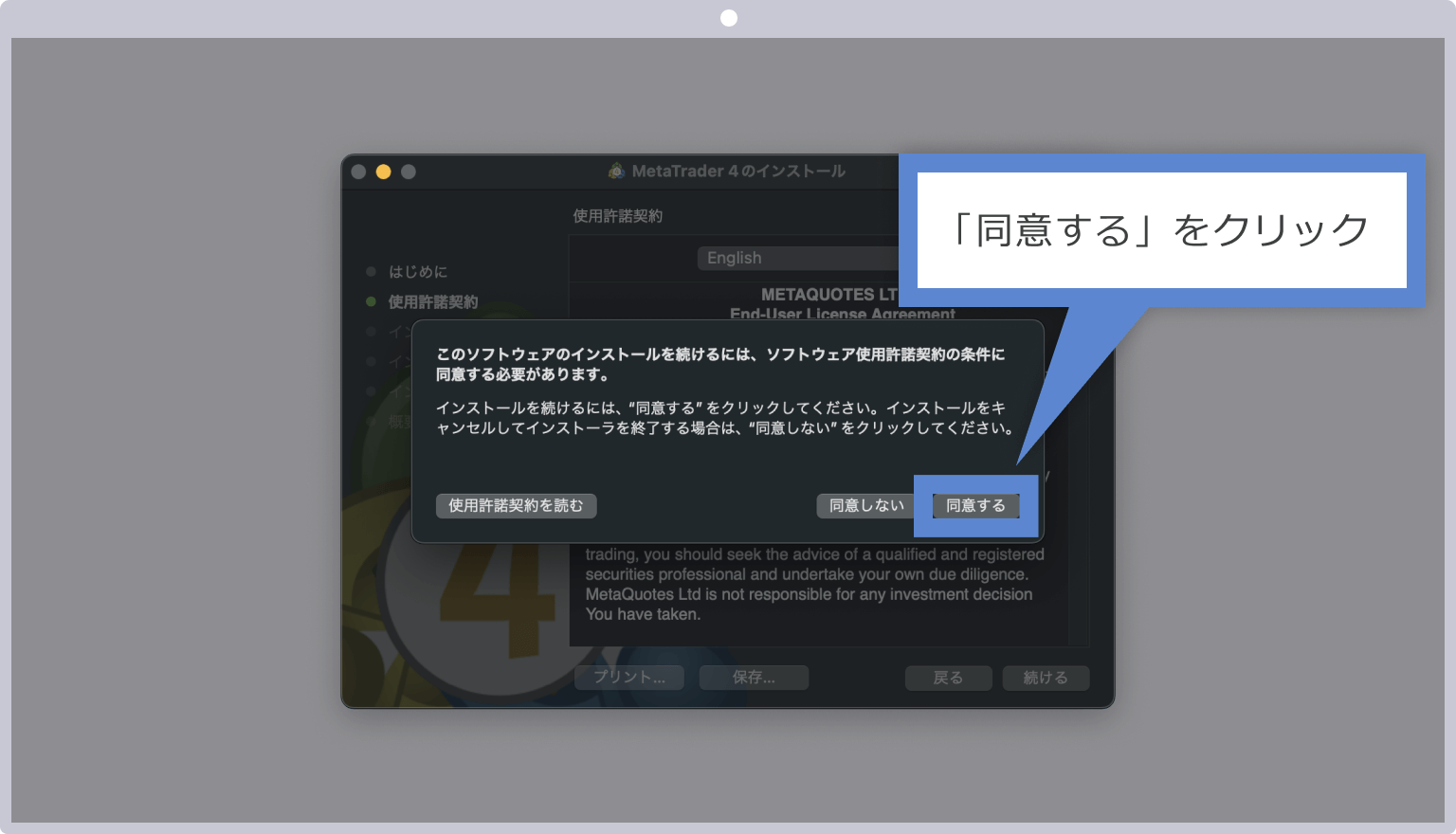
MT4/MT5のインストール
「インストール」をクリックします。
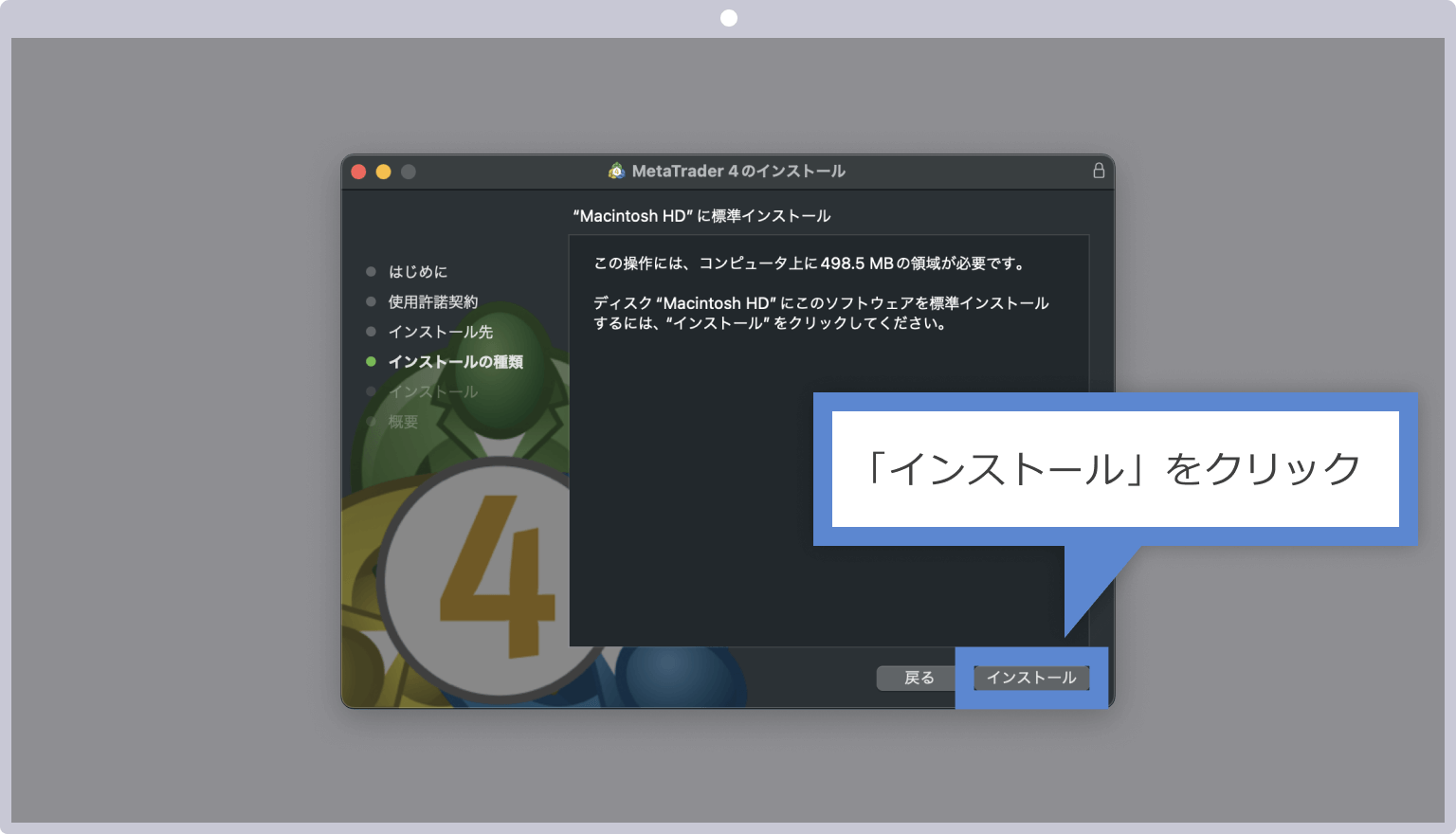
MT4/MT5のインストール完了
「インストールが完了しました。」と表示されましたら、XS.comのMT4/MT5のインストールは完了です。
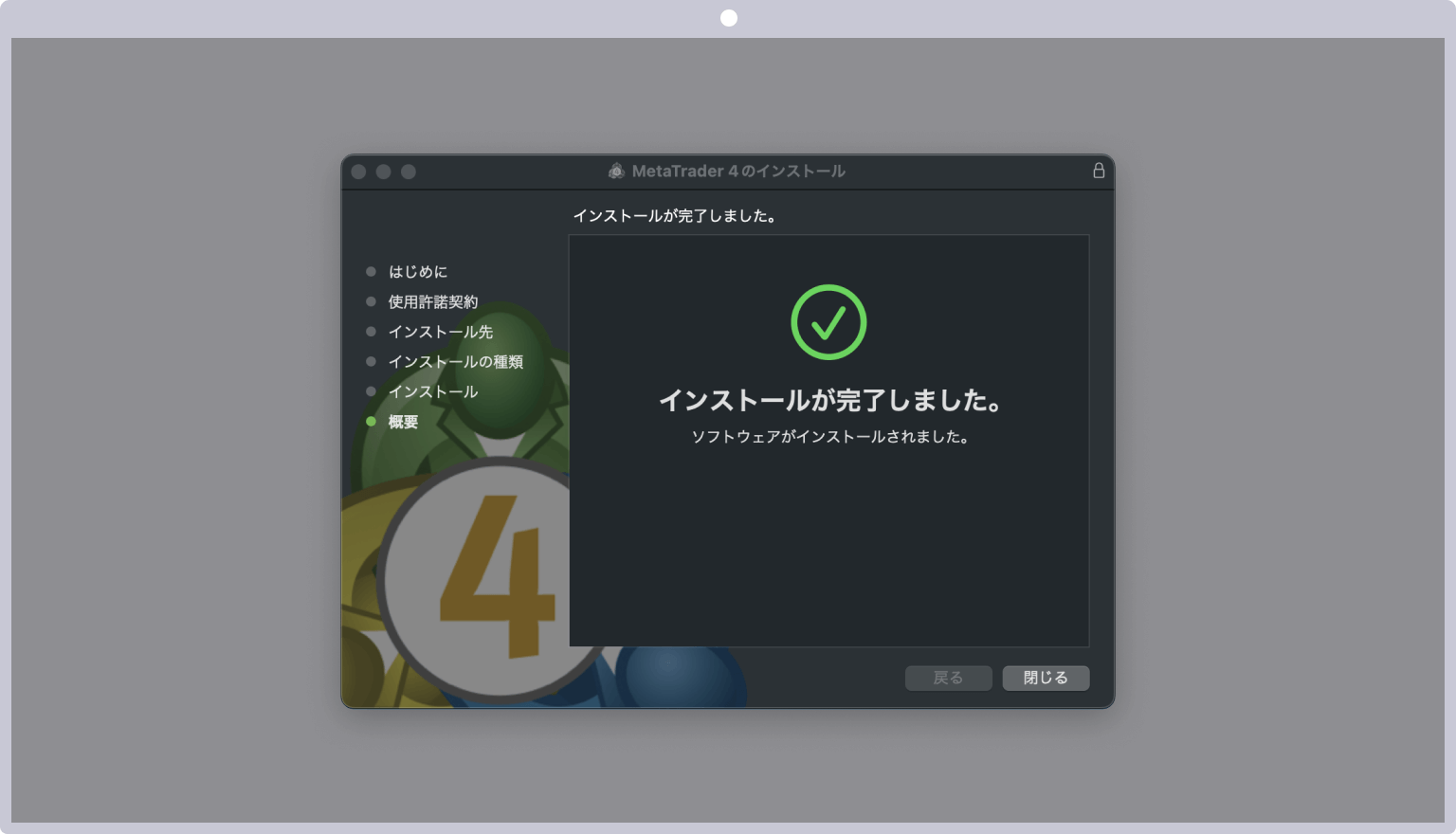
MT4/MT5が起動
MT4/MT5のインストールが正常に完了すると、自動的にXS.comのMT4/MT5が起動します。MT4/MT5にログインしてお取引を開始ください。
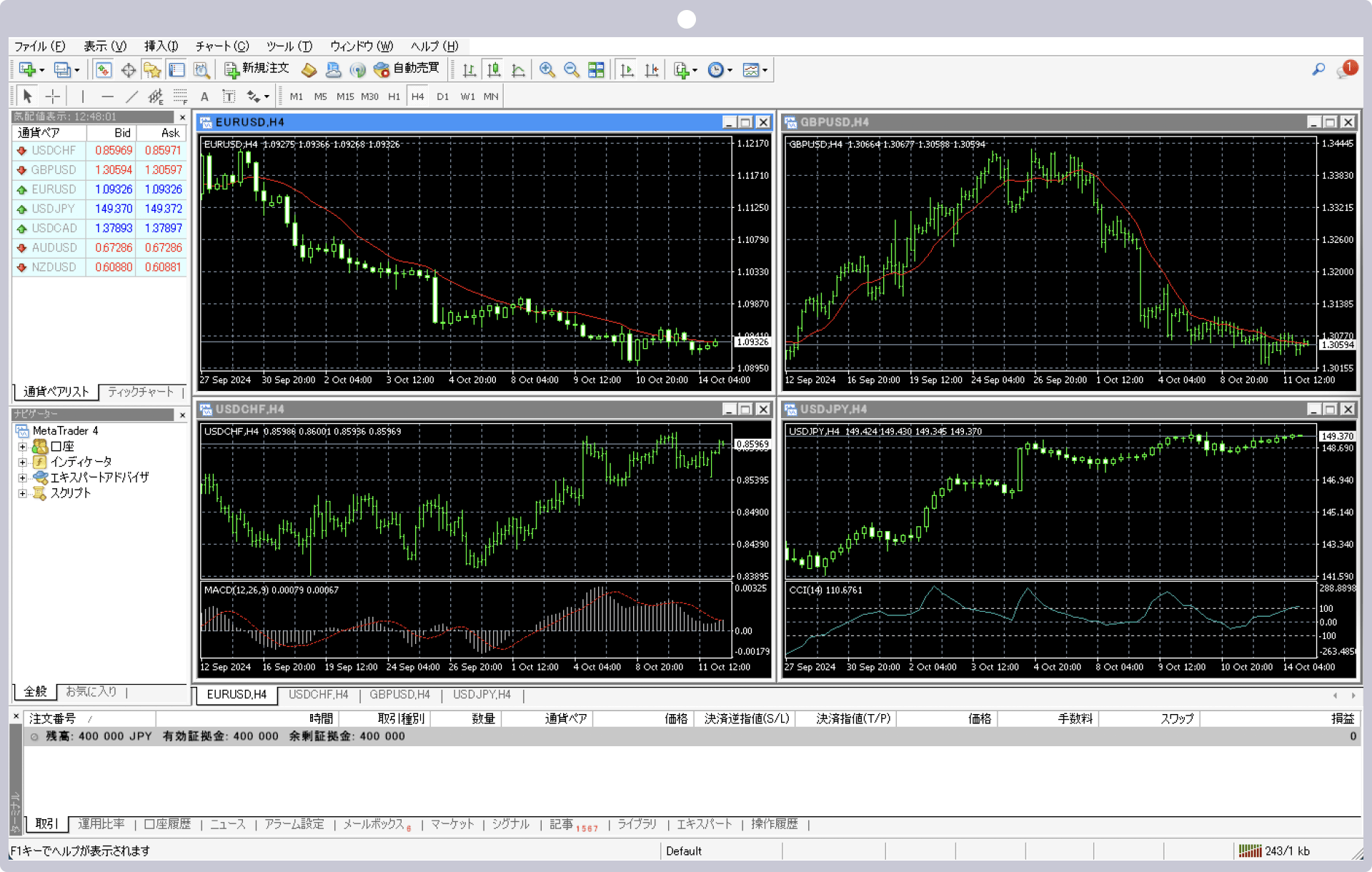
XS.com MT4/MT5アプリの
インストール方法(スマホ版)
XS.com(エックスエス)でスマートフォンからMT4/MT5をご利用頂くには、お使いのスマートフォンのアプリストアからMT4/MT5アプリをインストール頂く必要がございます。スマホ版(iOS/Android OS)のMeta Trader 4(MT4)とMeta Trader 5(MT5)をインストールする手順は、次の通りです。
MT4/MT5アプリ詳細画面へアクセス
ご利用のiOS端末(iPhoneまたはiPad)にて「App Store」アプリを起動し、検索画面に「MT4」または「MT5」と入力して検索します。もしくは、以下のリンクからもMT4/MT5アプリの詳細画面へアクセスして頂けます。
MT4/MT5アプリのインストール
「App Store」のMT4/MT5アプリの詳細画面が表示されましたら「入手」ボタンをタップします。
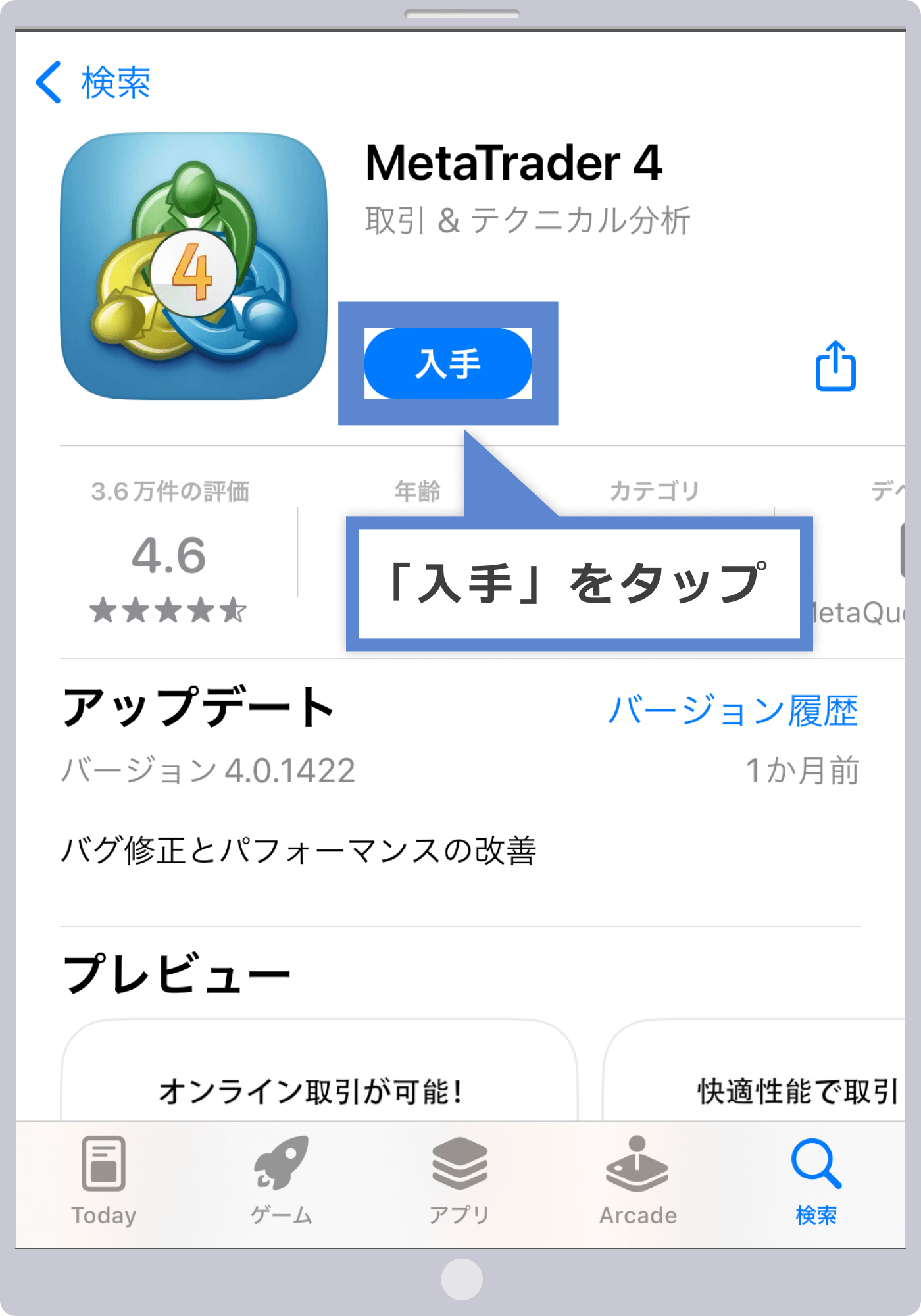
MT4/MT5のインストール画面が表示されますので「インストール」をタップします。
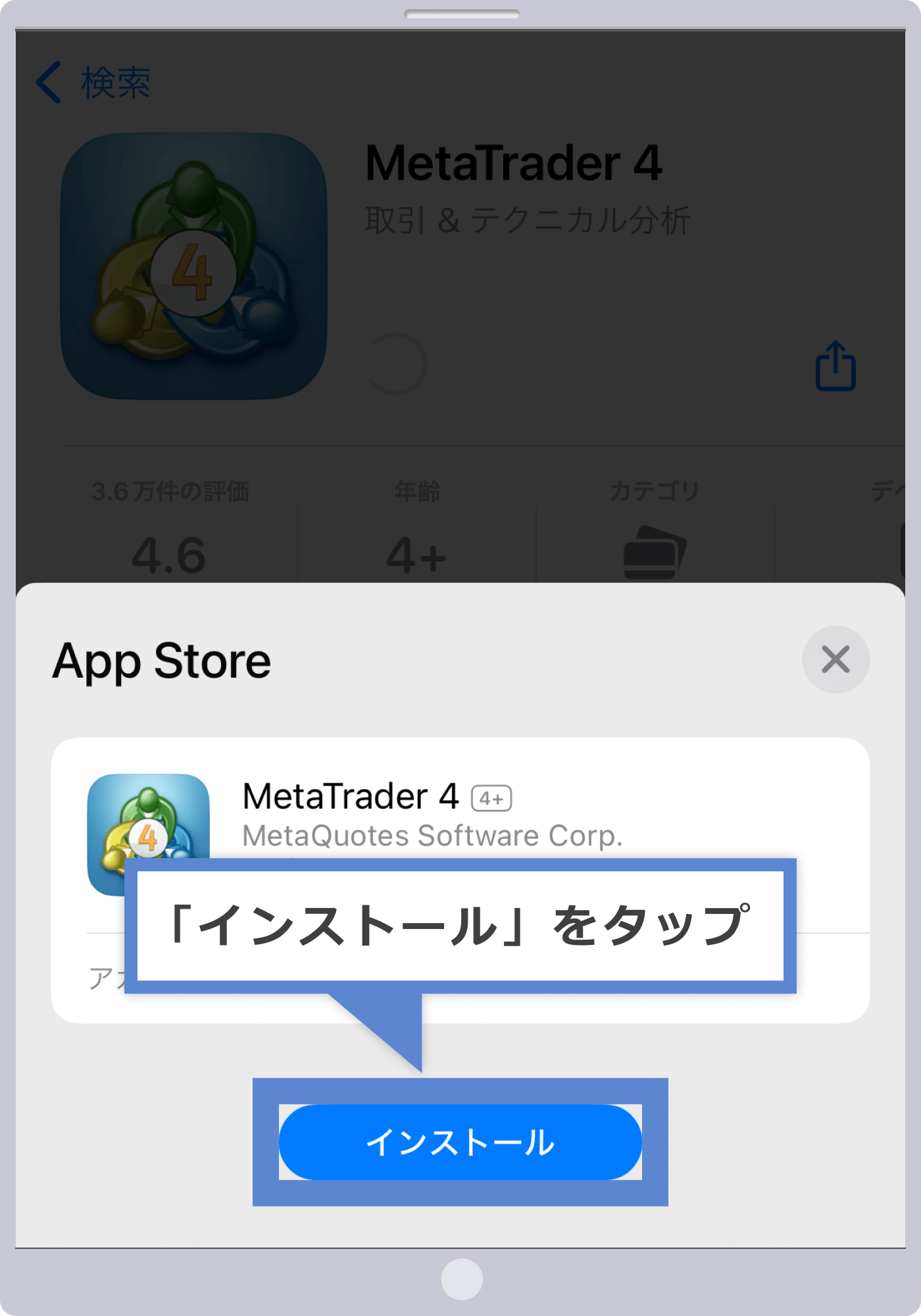
MT4/MT5アプリのインストール完了
MT4/MT5アプリのインストール完了後に「開く」ボタンをタップすることで自動的にiOS版のMT4/MT5が起動します。
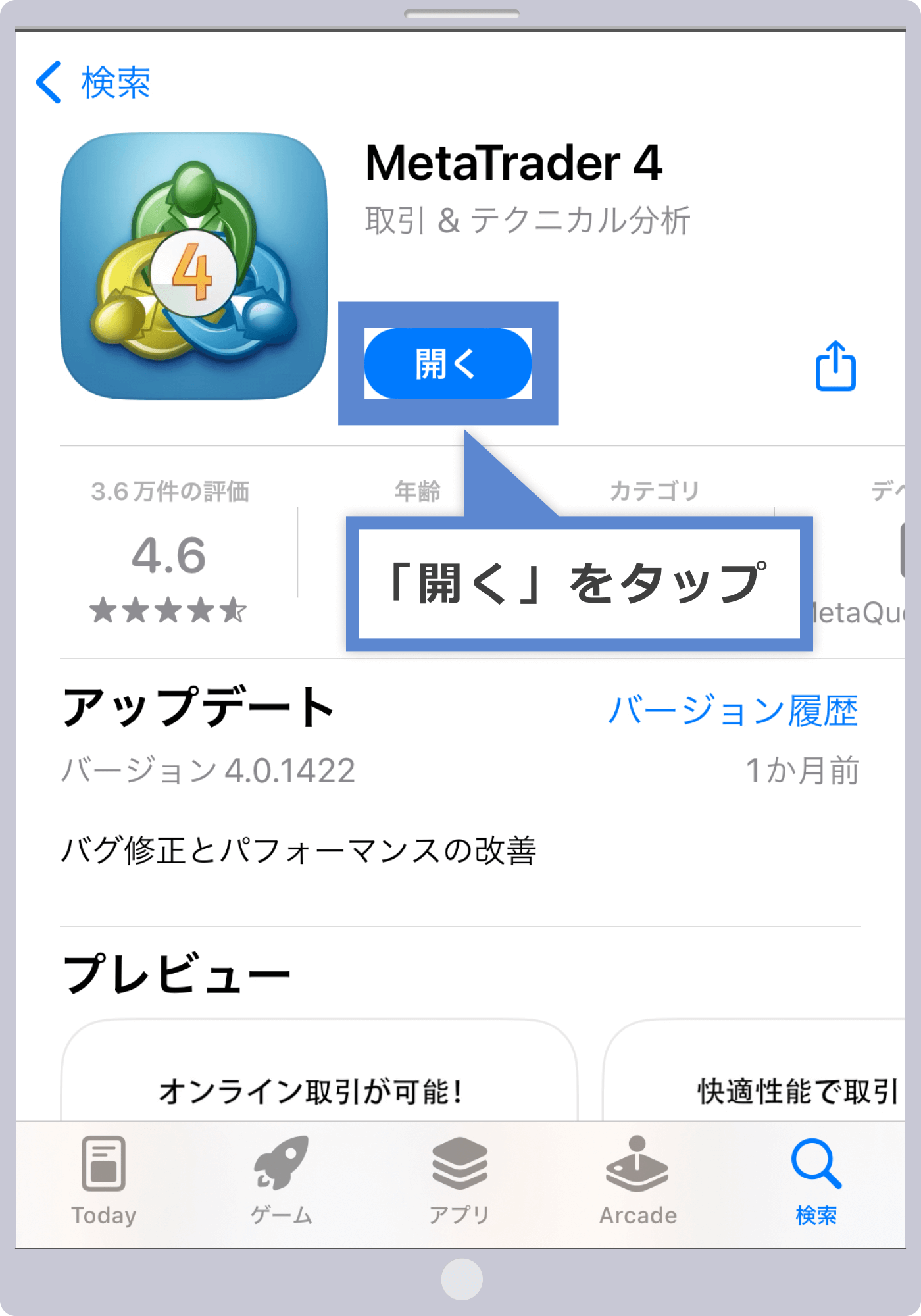
MT4/MT5アプリが正常に起動しましたら、XS.comのMT4/MT5にログインしてお取引を開始ください。
MT4/MT5アプリ詳細画面へアクセス
ご利用のAndroid端末にて「Google Play Store」アプリを起動し、検索画面に「MT4」または「MT5」と入力して検索します。もしくは、以下のリンクからもMT4/MT5アプリの詳細画面へアクセスして頂けます。
MT4/MT5アプリのインストール
「Google Play Store」のMT4/MT5アプリの詳細画面が表示されましたら「インストール」ボタンをタップします。
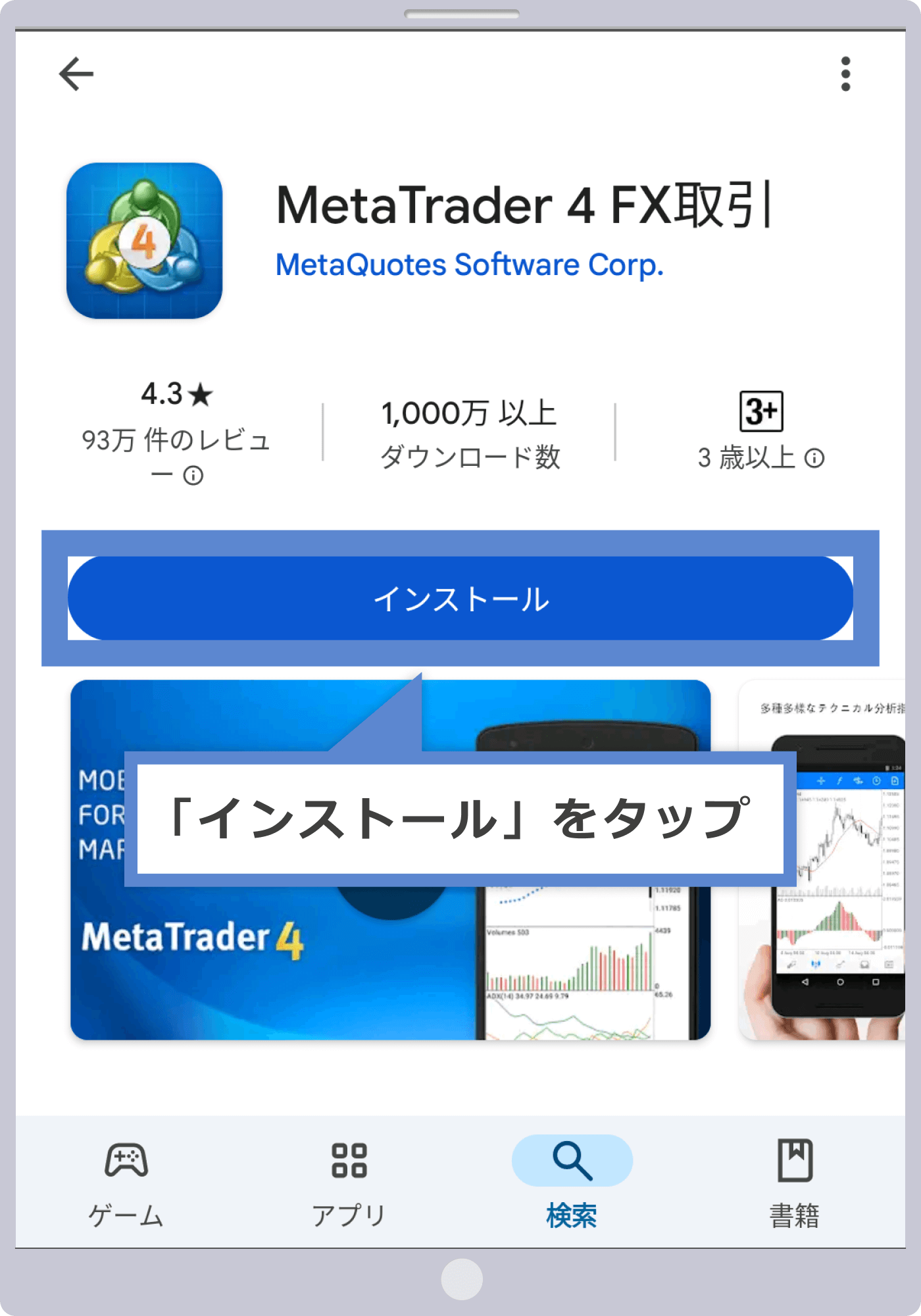
MT4/MT5アプリのインストール完了
MT4/MT5アプリのインストール完了後に「開く」ボタンをタップすることで自動的にAndroid OS版のMT4/MT5が起動します。
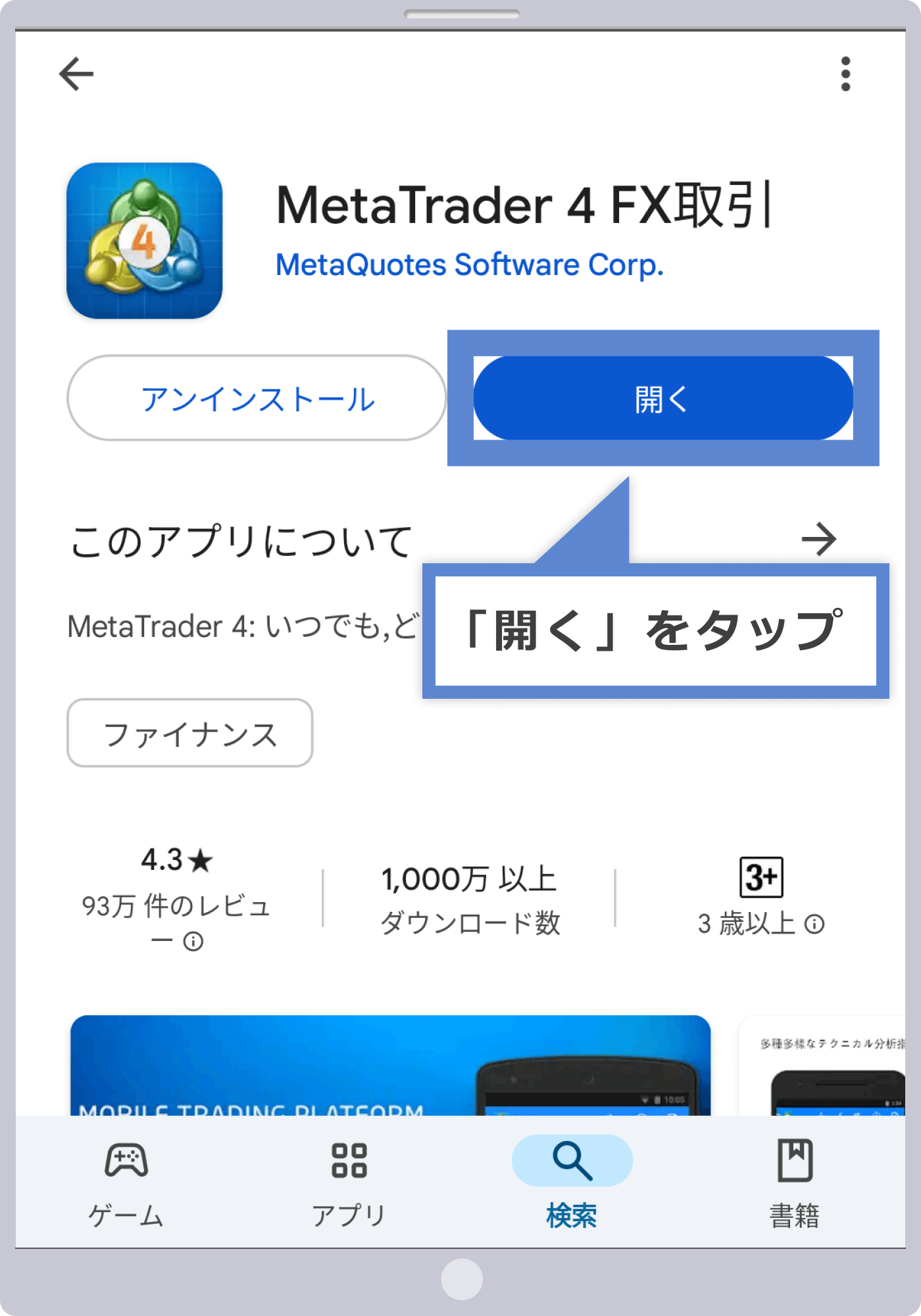
MT4/MT5アプリが正常に起動しましたら、XS.comのMT4/MT5にログインしてお取引を開始ください。
XS.com MT4/MT5 WebTraderのご利用方法
XS.comのMT4/MT5 WebTrader(ウェブトレーダー)は、アプリをダウンロード・インストールする必要はございません。いつでもどこでもブラウザ上でMT4/MT5にアクセスし、簡単にトレードを行うことができます。
MT4 WebTraderにアクセス
XS.com(エックスエス)のMT4 WebTraderを利用するには、ご利用のブラウザから専用リンクへアクセスします。下記リンクからXS.comのWebTraderへアクセスしてください。
XS.com MT4 WebTraderMT4 WebTraderへログイン
XS.comのWebTraderページへ遷移後、「MT4へログイン」をクリックします。
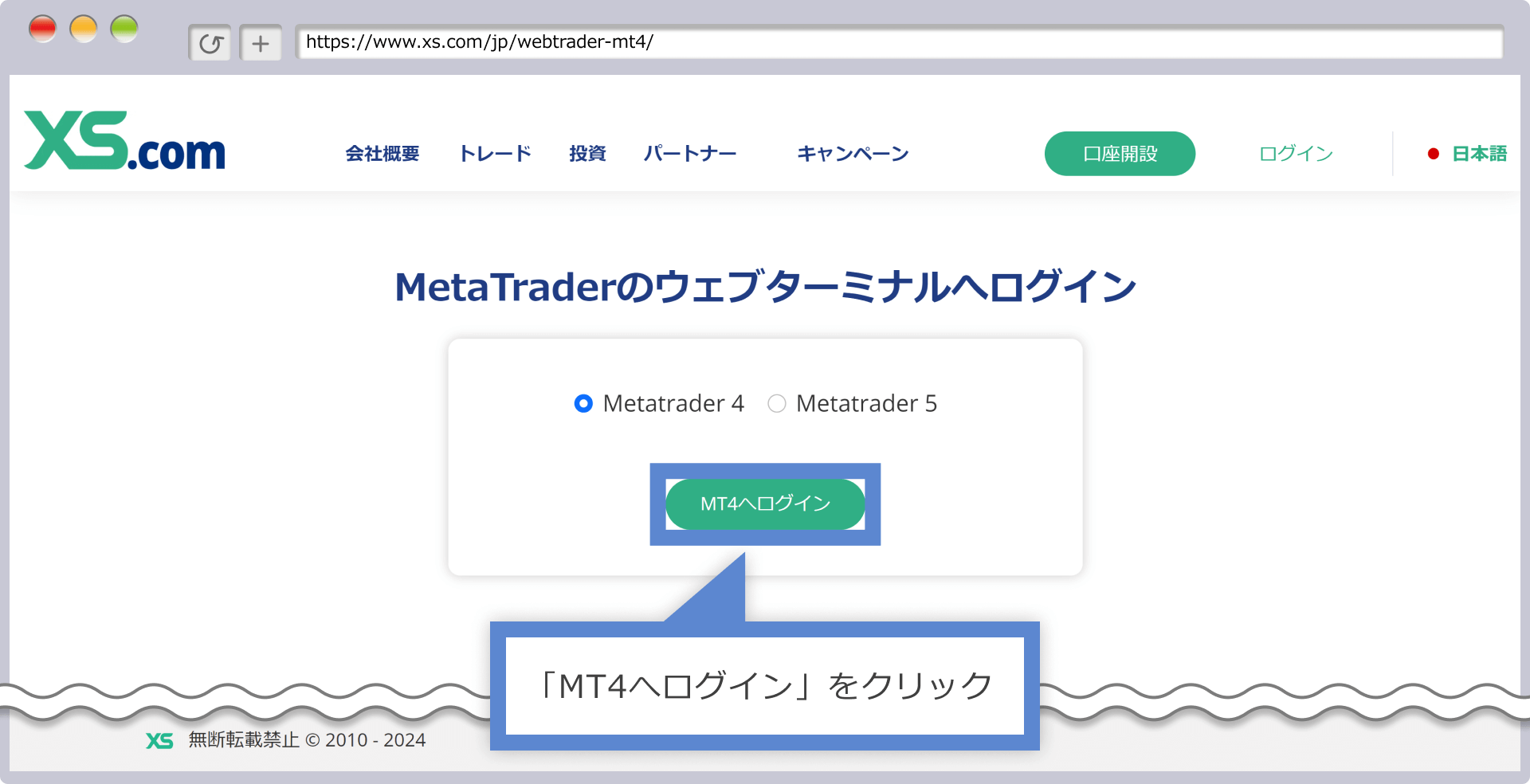
XS.comのPC版、スマホ版と同じログイン情報(ログインID・パスワード・サーバー)にてログインすることができます。MT4にログインしてお取引を開始ください。
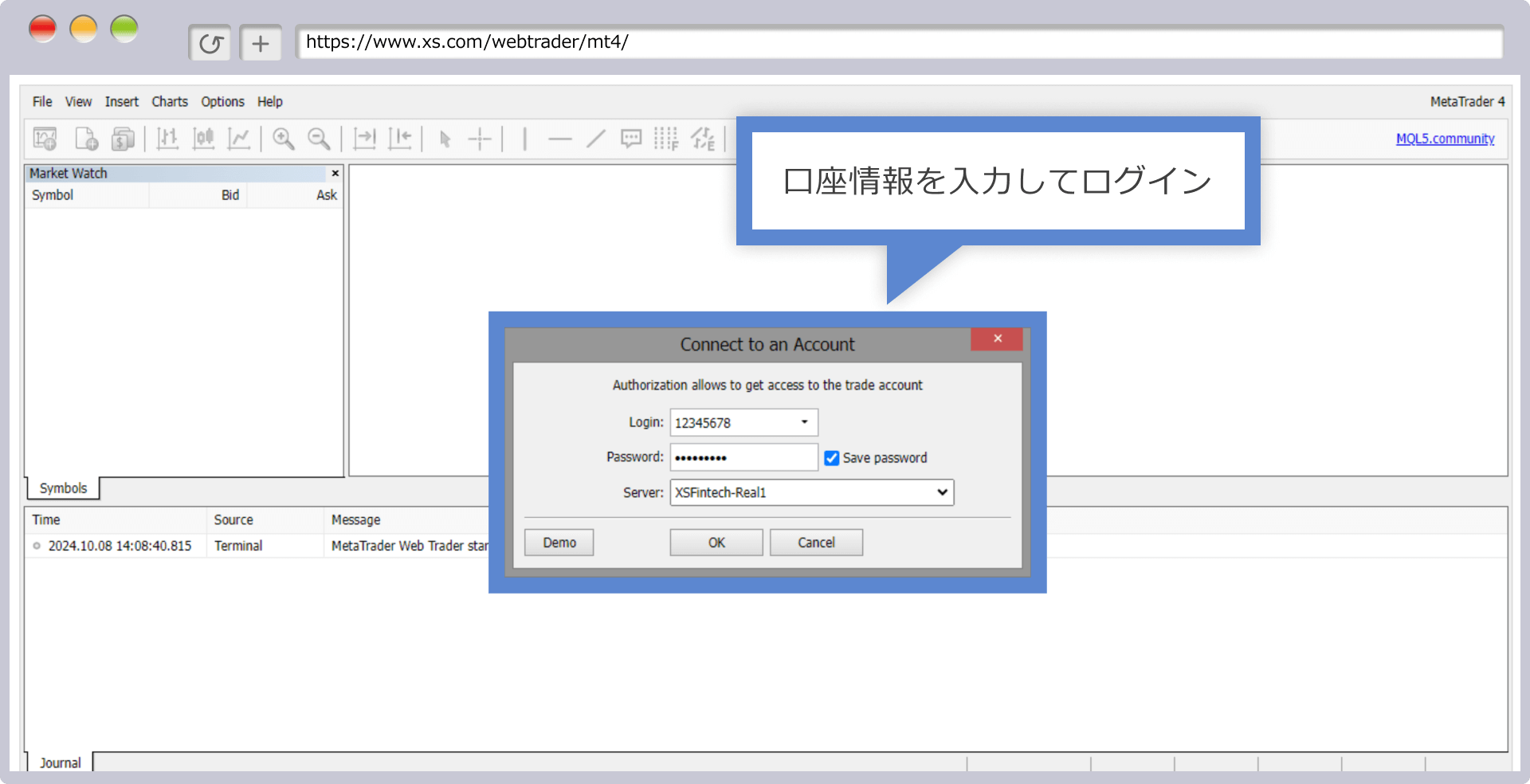
MT5 WebTraderにアクセス
XS.com(エックスエス)のMT5 WebTraderを利用するには、ご利用のブラウザから専用リンクへアクセスします。下記リンクからXS.comのWebTraderへアクセスしてください。
XS.com MT5 WebTraderMT5 WebTraderへログイン
XS.comのWebTraderページへ遷移後、サーバーを選択して「MT5へログイン」をクリックします。
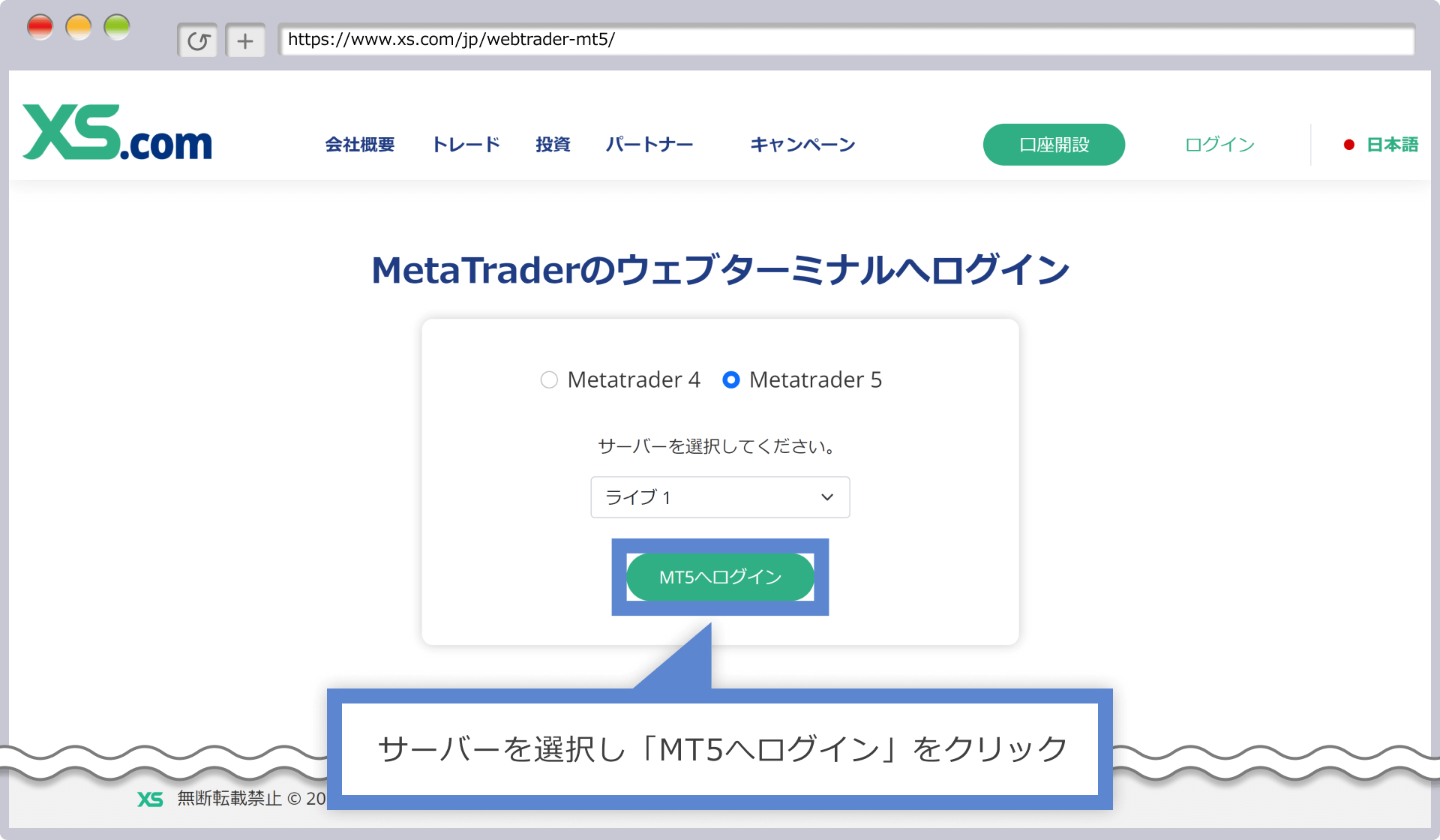
XS.comのPC版、スマホ版と同じログイン情報(ログインID・パスワード・サーバー)にてログインすることができます。MT5にログインしてお取引を開始ください。
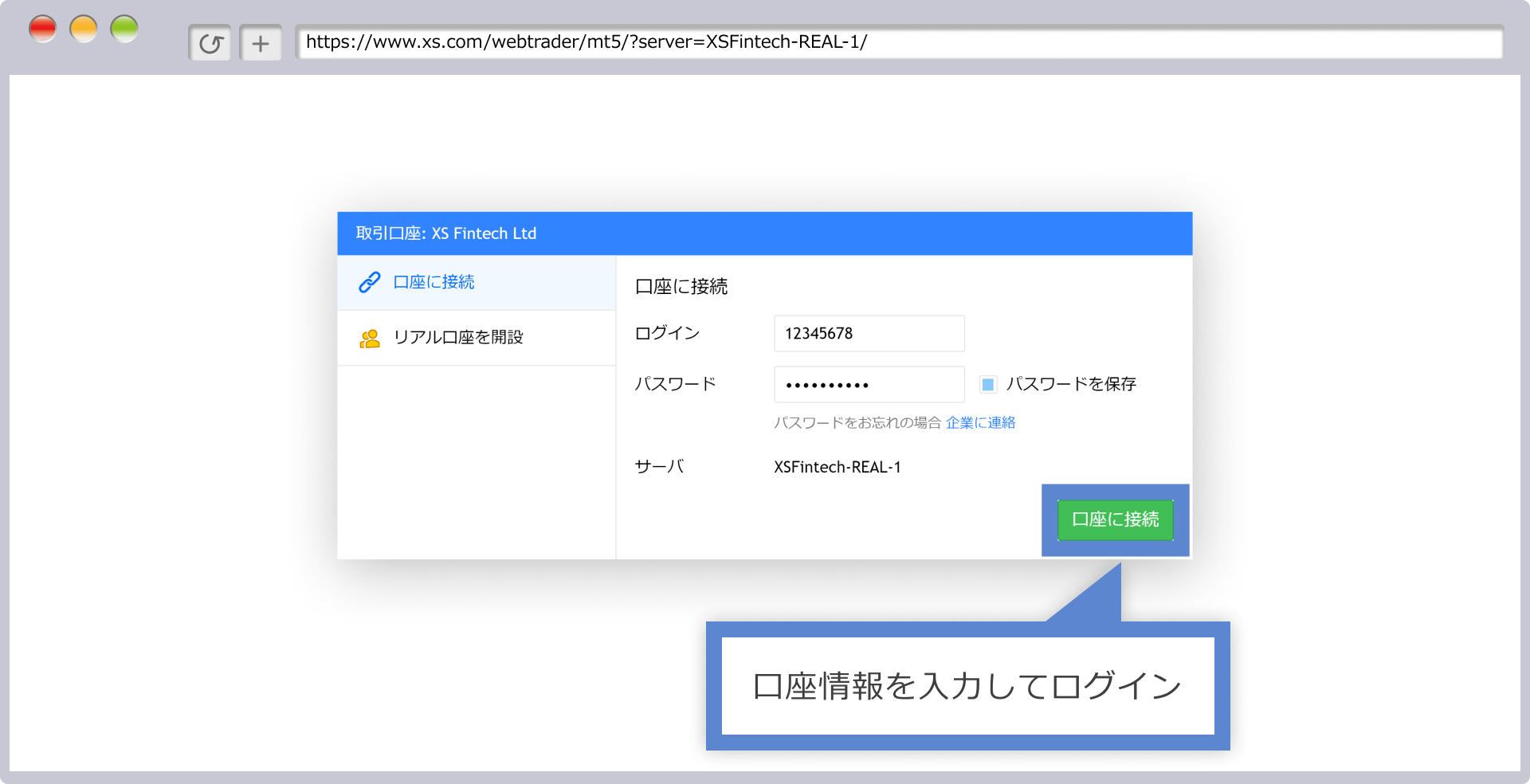
XS.com MT4/MT5が
ダウンロードできない場合の対処法
XS.com(エックスエス)のPC版・スマホ版のMT4/MT5がダウンロード・インストールできない場合は、以下の対処法をご確認の上、再度、ダウンロードとインストールをお試しください。
PC版のMT4/MT5をダウンロード・インストールできない場合
XS.com(エックスエス)のPC版MT4/MT5をダウンロードまたはインストールできない場合、以下のような原因が考えられます。
異なるOSのMT4/MT5をダウンロードしている
XS.com(エックスエス)のPC版(Windows/Mac)のMT4/MT5をインストールできない場合、異なるOSのMT4/MT5インストーラーをダウンロードしている可能性がございます。Windows版とMac版のMT4/MT5インストーラーに互換性はないため、MT4/MT5のインストーラーが起動しない場合は、各OSに対応したMT4/MT5をダウンロードしているかご確認ください。
セキュリティ設定の影響を受けている
XS.com(エックスエス)のMT4/MT5をダウンロードできない場合、ご利用のPCにウイルス対策ソフトがインストールされているか、ブラウザのセキュリティ設定のレベルが高くなっている可能性があります。その場合は、一時的にウイルス対策ソフトやセキュリティ設定のレベルを下げることで、XS.comのMT4/MT5をダウンロードすることが可能です。MT4/MT5のダウンロードが完了した後は、ウイルス対策ソフトやセキュリティ設定を元に戻してください。
インターネット環境の不具合
XS.com(エックスエス)のPC版のMT4/MT5をダウンロード・インストールできない場合、ご利用のインターネット回線が不安定になっている可能性がございます。正常にダウンロード・インストールが行えない際は、ネット回線が混雑する時間帯を避けるか、通信環境の良い場所等で再度ダウンロード・インストールをお試しください。
スマホ版のMT4/MT5をインストールできない場合
XS.com(エックスエス)のスマホ版MT4/MT5をインストールできない場合、以下のような原因が考えられます。
異なるOSのMT4/MT5をインストールしようとしている
XS.com(エックスエス)のスマホ版(iOS/Android OS)のMT4/MT5アプリをインストールできない場合、異なるOSのMT4/MT5をインストールしようとしている可能性がございます。iOS版とAndroid OS版のMT4/MT5は互換性がないため、アプリをインストールできない場合は、各OSに対応したアプリインストールページへアクセスしてください。
ご利用インターネット環境の不具合
XS.com(エックスエス)のスマホ版(iOS/Android OS)のMT4/MT5アプリをインストールできない場合、ご利用のインターネット回線が不安定になっている可能性がございます。正常にインストールが行えない際は、時間を置いて頂くか、通信環境の良い場所等で再度インストールをお試しください。
ご利用端末のOSバージョンが最新ではない
XS.com(エックスエス)では、ご利用のスマートフォン端末のOSバージョンが最新ではない場合、MT4/MT5アプリをインストールできない場合がございます。MT4/MT5アプリに対応するOS情報は、「App Store」の場合、MT4/MT5アプリ詳細画面の「互換性」より確認できます。
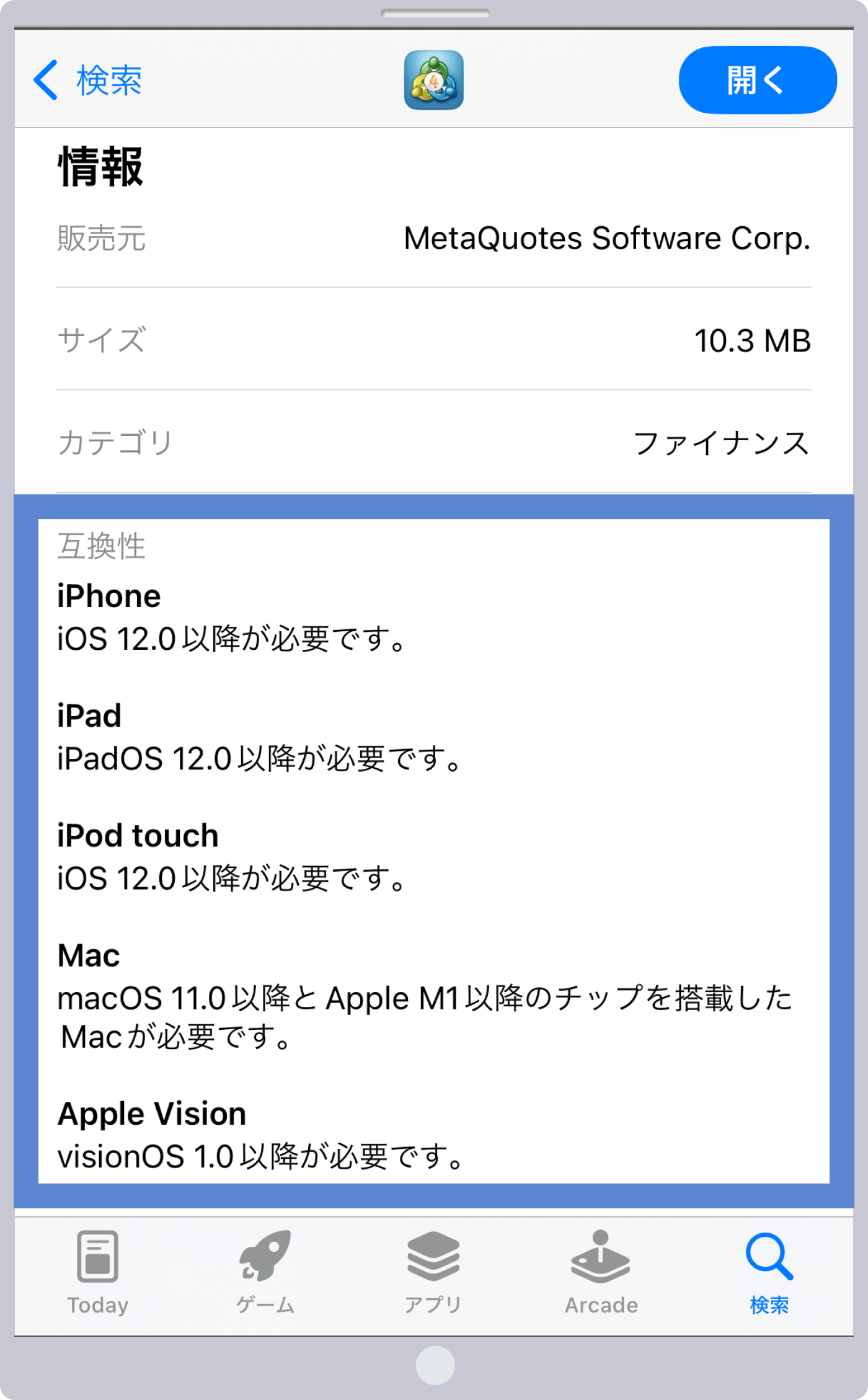
「Google Play Store」の場合は、MT4/MT5アプリ詳細画面の「OSの要件」より確認できます。
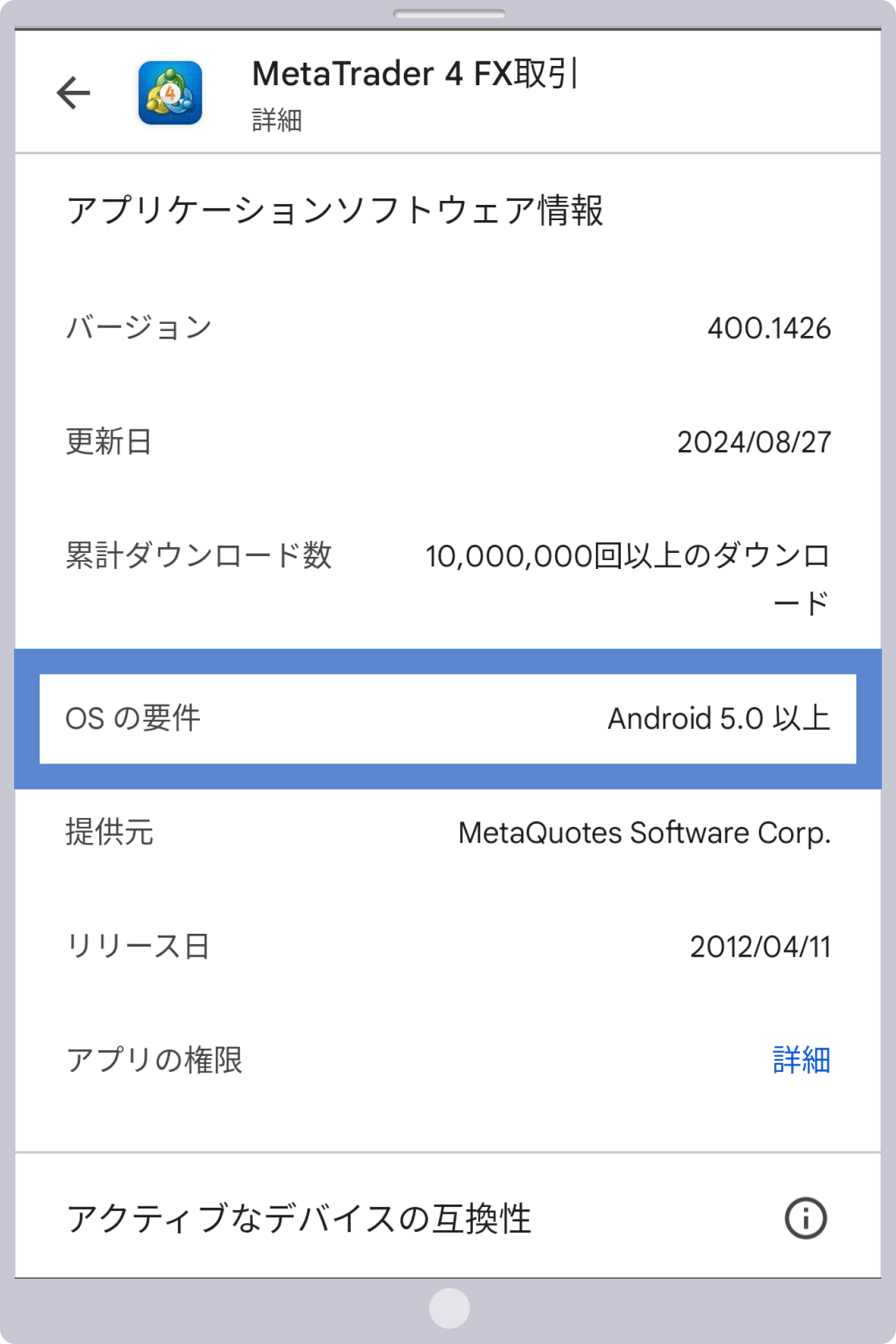
MT4/MT5アプリの対応可能なOSバージョンは、アプリのアップデートに伴い変更される場合があります。そのため、随時最新のOSバージョンに更新して頂くことをおすすめします。
